Descarga y actualización de controladores Dell Inspiron N5010 para Windows 10,8,7
Publicado: 2021-06-06Hoy vamos a explicar los métodos más fáciles para descargar los controladores de Dell Inspiron N5010. ¡Lee todo el artículo para encontrar el método ideal!
Entre todos los usuarios de PC, el portátil Dell Inspiron N5010 es un portátil bastante famoso. Y, si desea mantener su consistencia, es muy importante asegurarse de que debe estar asociado con los controladores más recientes para Windows.
La computadora portátil Dell Inspiron requiere controladores específicos para realizar con precisión cada función. Cuando el grupo de controladores se vuelve inestable o desactualizado, la computadora portátil no puede realizar la tarea correctamente. Además de esto, si estos controladores no se renuevan de manera uniforme, esto afecta directamente el rendimiento general de su portátil líder Dell Inspiron. Por lo tanto, es muy necesario actualizar los controladores de vez en cuando.
Si se pregunta cómo puede descargar e instalar los controladores de Dell Inspiron N5010 para Windows 10 en su computadora portátil Dell, este artículo puede ayudarlo. Este artículo lo guiará a través de los mejores métodos para realizar actualizaciones de controladores de la mejor manera posible.
Métodos para descargar, instalar y actualizar Dell Inspiron N5010 para Windows 10
Puede obtener los controladores Dell Inspiron N5010 más recientes según los métodos compartidos a continuación. ¡Lee más sobre ellos!
Método 1: descargue los controladores Dell Inspiron N5010 del sitio web oficial
Si tiene suficiente tiempo y conocimientos técnicos, especialmente sobre los controladores, puede realizar la actualización del controlador para su computadora portátil Dell Inspiron N5010 desde el sitio web oficial de Dell. Siendo uno de los fabricantes de computadoras de renombre, Dell cumple con todas sus responsabilidades brindando facilidad a sus usuarios en todos los espacios posibles. De manera similar, al analizar los controladores, luego publica las últimas actualizaciones de controladores con regularidad. Por lo tanto, el usuario puede utilizar el soporte de controladores oficial de Dell para instalar controladores precisos y actualizados. A continuación se muestran los pasos que uno debe seguir:
Paso 1: vaya a la página de descargas y controladores oficiales de Dell.
Paso 2: ahora tiene dos opciones para hacer, puede hacer clic en la función de detección automática en el sitio web o puede ingresar el número de modelo, la ETIQUETA de servicio de Dell y la identificación del producto de Dell EMC .
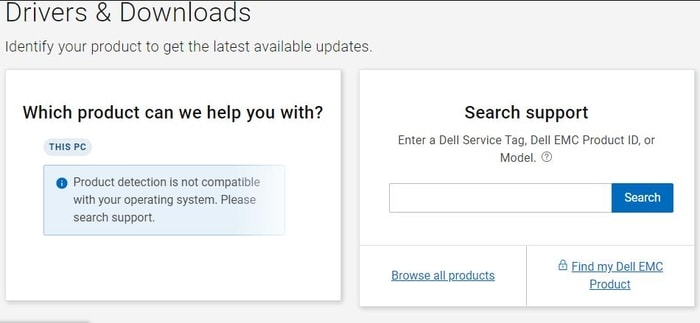
Paso 3: A continuación, para recuperar una lista de todos los controladores de Dell Inspiron en la página, debe hacer clic en la opción Detectar controladores.
Paso 4: después de eso, busque el sistema operativo Windows compatible y luego haga clic en la opción Descargar para descargar los controladores de Dell Inspiron.
Paso 5: Haga doble clic en el archivo descargado para ejecutarlo.
Paso 6: Ahora, para completar el proceso de instalación, siga las instrucciones en pantalla.
Paso 7: reinicie su computadora portátil Dell Inspiron N5010 para validar los cambios.
Allí ha descargado y actualizado con éxito el controlador Dell Inspiron N5010 para su computadora portátil Dell. Ahora, disfruta del mejor rendimiento de la misma.
Lea también: Descarga y actualización gratuitas de los controladores de Dell para Windows 10
Método 2: use el Administrador de dispositivos para actualizar los controladores Dell Inspiron N5010
Windows viene con un programa predeterminado llamado Administrador de dispositivos para administrar de forma remota los controladores. Device Manager es un programa útil que permite a los usuarios actualizar, revertir, desinstalar y deshabilitar los controladores. Por ahora, el usuario debe seguir los sencillos pasos que se comparten a continuación para actualizar los controladores de la computadora portátil Dell Inspiron.
Paso 1: en la barra de búsqueda de Windows, escriba Administrador de dispositivos y haga clic en la mejor coincidencia.
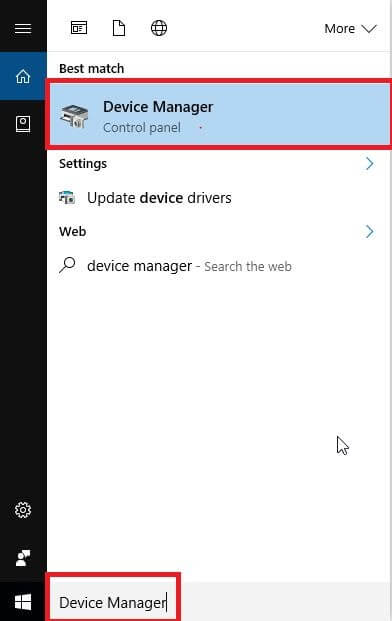
Paso 2: una vez que esté en la ventana del Administrador de dispositivos, expanda la categoría que tiene problemas o muestra un signo de exclamación amarillo junto a ella.

Paso 3: después de eso, haga clic derecho en el dispositivo problemático y elija Propiedades en la lista del menú contextual.
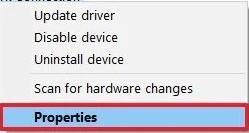
Paso 4: Luego, cambie a la pestaña Controlador y haga clic en la pestaña Actualizar controlador.
Paso 5: Por último, haga clic en el botón Aceptar.
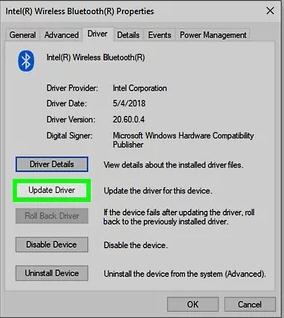
Ahora, el sistema operativo Windows comenzará a buscar los controladores compatibles y luego instalará las actualizaciones automáticamente. Sin embargo, muchos usuarios informaron que, a veces, el Administrador de dispositivos no detecta ni instala los controladores originales. ¡No te preocupes, lee el siguiente método!
Lea también: 22 mejores actualizaciones de controladores gratuitas para Windows 10, 8, 7 en 2021 [Actualizado]
Método 3: Instale automáticamente los controladores Dell Inspiron N5010 más recientes a través de Bit Driver Updater
Este método es una forma completamente automatizada de garantizar las actualizaciones del controlador. Aquellos que no tienen suficientes habilidades técnicas y tiempo tampoco encuentran los métodos manuales anteriores bastante desalentadores. Por lo tanto, para ayudarlos, se desarrollaron programas de actualización de controladores. Hay numerosos actualizadores de controladores disponibles, pero solo unos pocos han demostrado sus estándares. Bit Driver Updater es uno de ellos. Bit Driver Updater es una de las mejores herramientas de actualización de controladores reconocidas a nivel mundial.
La herramienta solo ofrece controladores probados y certificados por WHQL y es una de las razones más destacadas por las que millones de usuarios prefieren usar Bit Driver Updater en comparación con otros actualizadores de controladores. Junto con la autenticidad, la herramienta de actualización de controladores también es conocida por su funcionamiento rápido y sin esfuerzo. A continuación se detallan los pasos que debe seguir para realizar la descarga de los controladores de Dell Inspiron N5010 para Windows 10.
Paso 1: Vaya al sitio web oficial de Bit Driver Updater o simplemente haga clic en el botón de descarga que se proporciona a continuación para obtener la increíble utilidad de actualización de controladores.
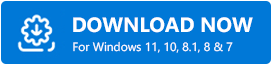
Paso 2: Ejecute el archivo de instalación descargado y siga las instrucciones en pantalla para instalar el software.
Paso 3: A continuación, inicie el software en su sistema y, para comenzar el escaneo, haga clic en el botón Escanear de la izquierda.
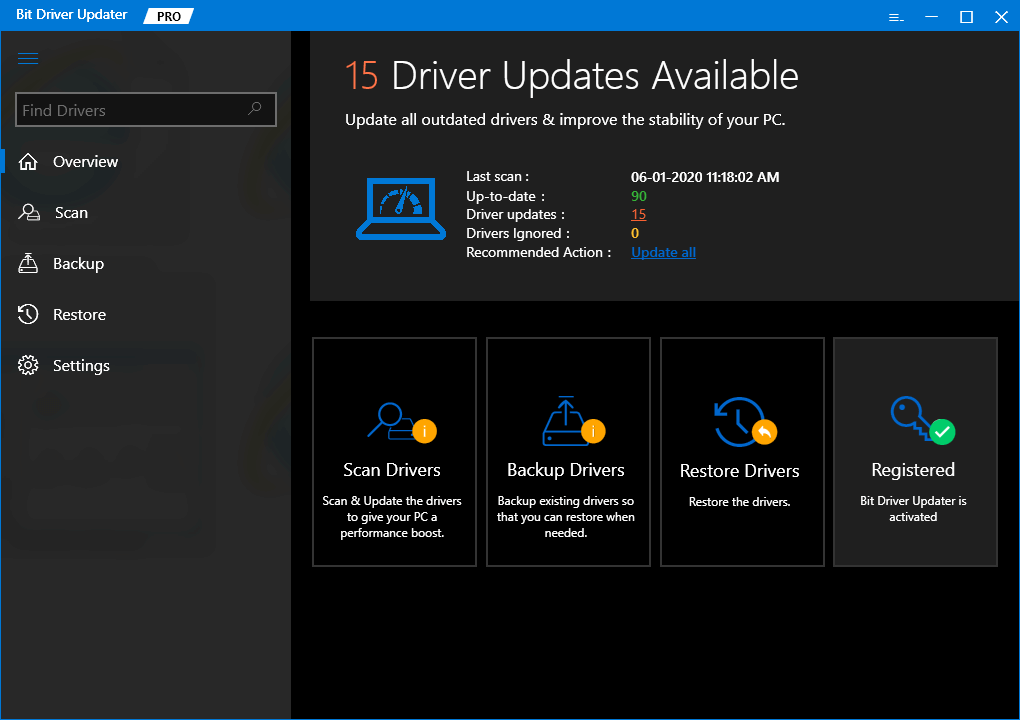
Paso 4: Espere un tiempo, hasta que finalice el escaneo.
Paso 5: busque los controladores problemáticos en una lista proporcionada por Bit Driver Updater. Y haga clic en la opción Actualizar ahora que apareció junto a los controladores.
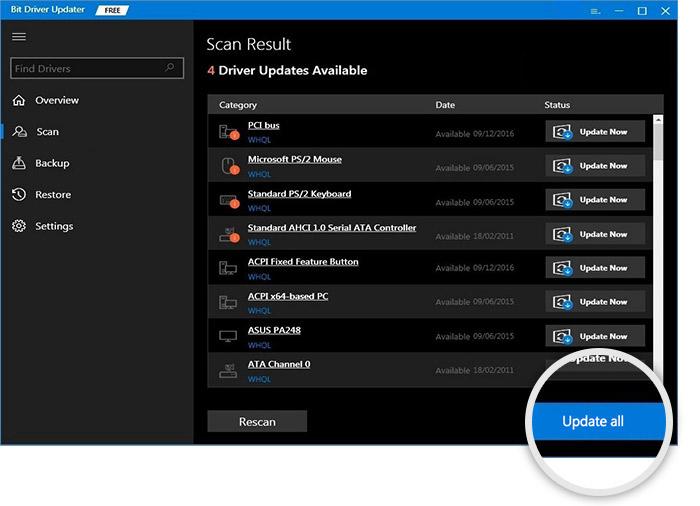
El usuario también puede hacer clic en la opción Actualizar todo para actualizar todos los controladores obsoletos o faltantes con un solo clic del mouse. Pero para obtener acceso a la funcionalidad de actualización de controladores con un solo clic, el usuario deberá adquirir la versión completa del producto de actualización de controladores. Porque la versión gratuita permite a los usuarios acceder solo a las funciones básicas de la herramienta. Considerando que, la versión completa del producto ofrece funciones muy necesarias que incluyen copia de seguridad y restauración, ayuda técnica 24/7, programador de escaneo y otras cosas.
Descarga de controladores de Dell Inspiron N5010 para Windows 10: realizado
Después de leer las mejores formas posibles de realizar la actualización del controlador, esperamos que pueda descargar los controladores Dell Inspiron N5010 correctos para su computadora portátil Dell. Vea, todos los métodos son buenos para usar para garantizar las últimas actualizaciones de controladores. Pero, en nuestra opinión, debe actualizar los controladores utilizando una herramienta de actualización de controladores confiable como Bit Driver Updater. Porque no solo ahorra tiempo al actualizar los controladores automáticamente, sino que también actualiza todos los controladores con un solo clic del mouse. Por lo tanto, le recomendamos que pruebe Bit Driver Updater.
Si encontró algún problema al ejecutar los pasos compartidos anteriormente, infórmenos a través del cuadro de comentarios a continuación. Nos encantaría escuchar sus consultas y hacer todo lo posible para ayudarlo. Además, comenta tus sugerencias también. Por último, antes de ir, si está satisfecho con la información que le proporcionamos, suscríbase a nuestro boletín para recibir guías de instalación más útiles.
